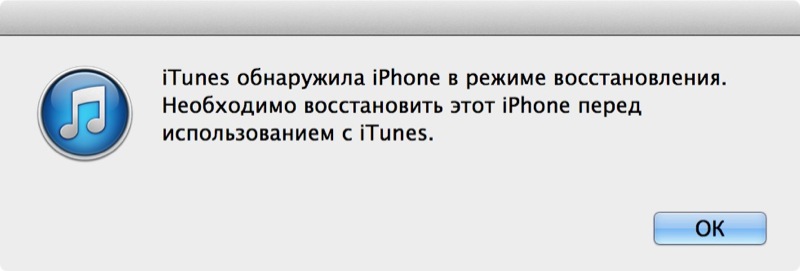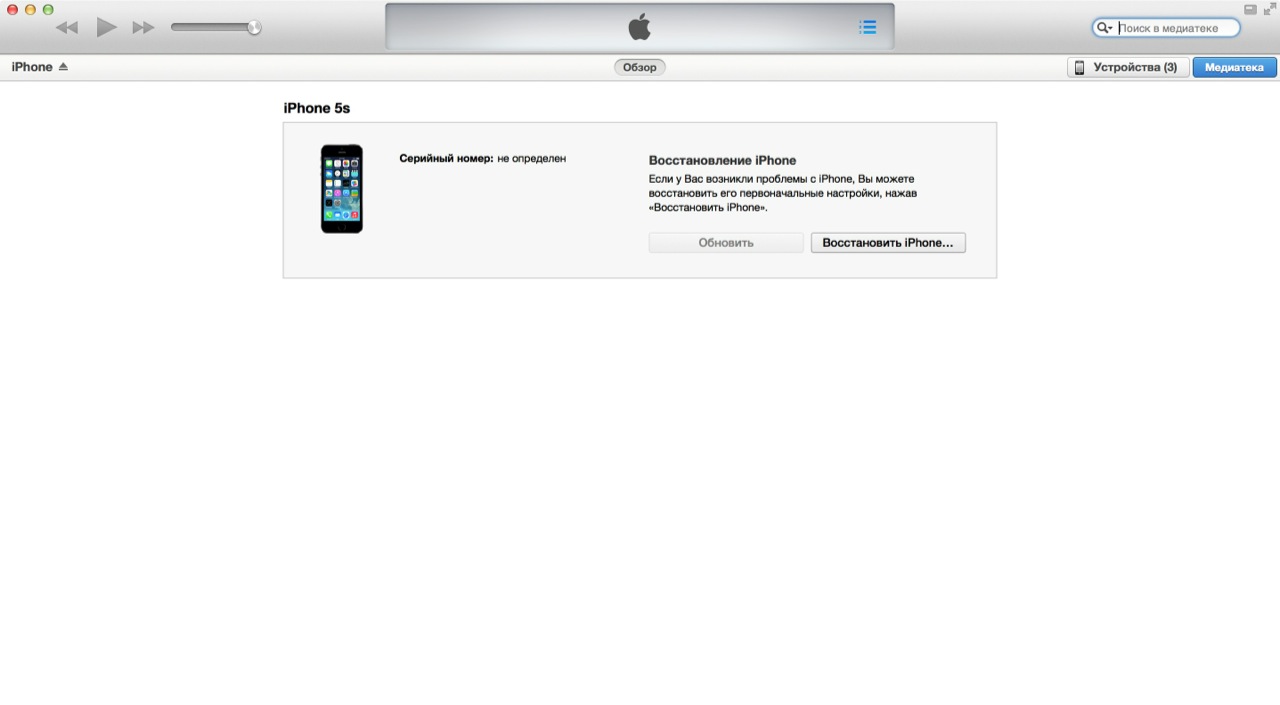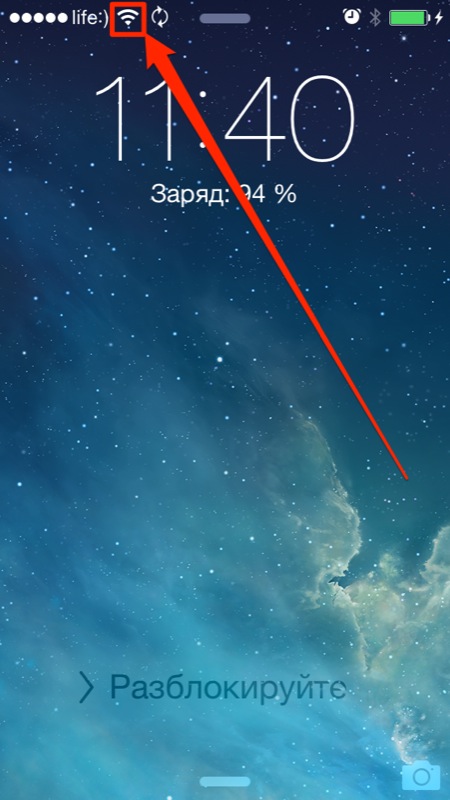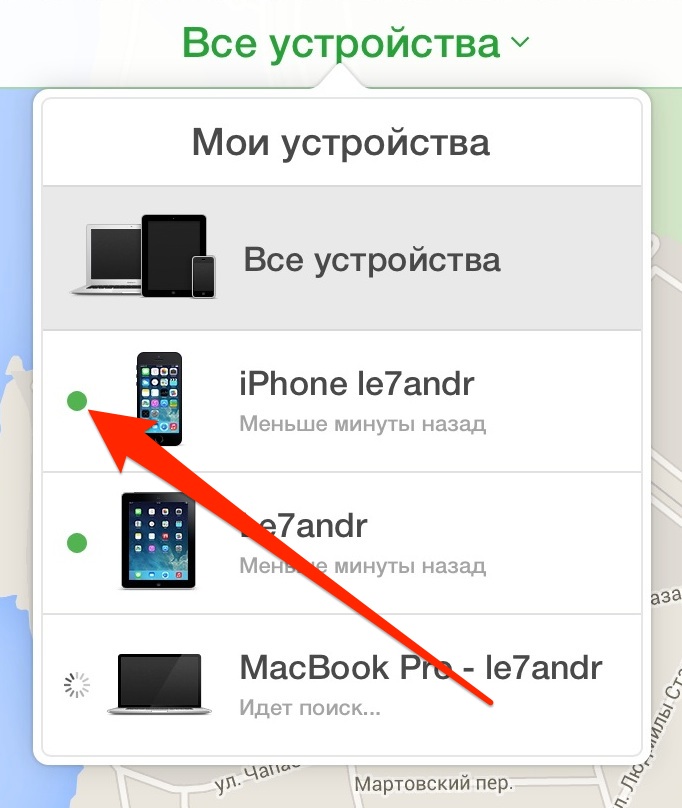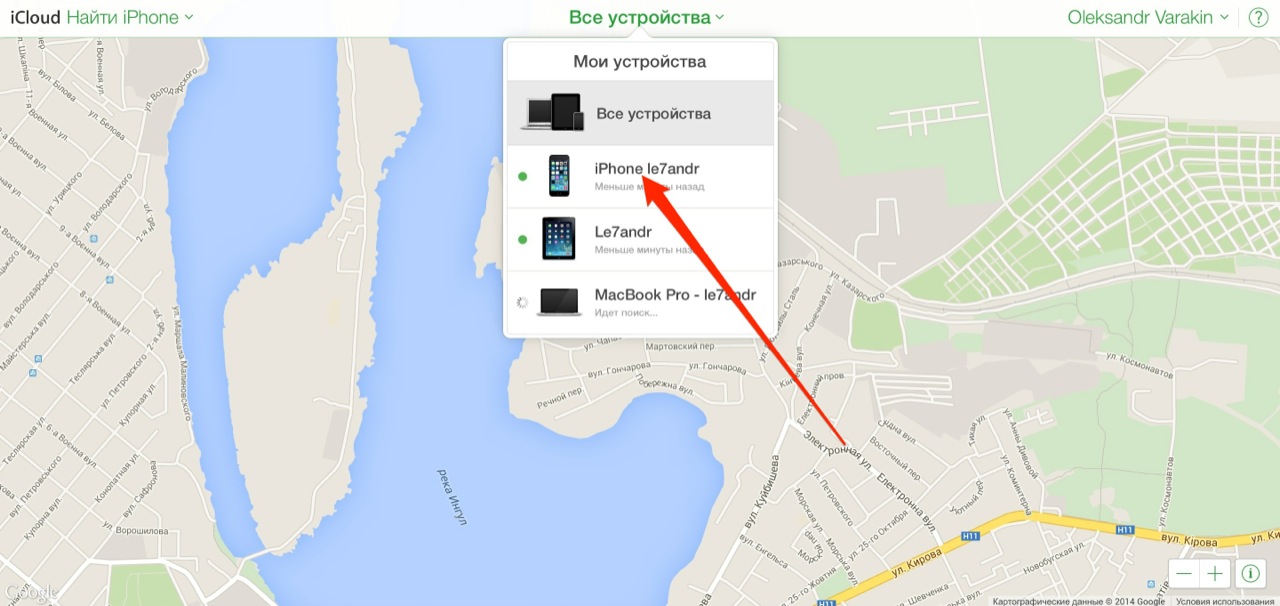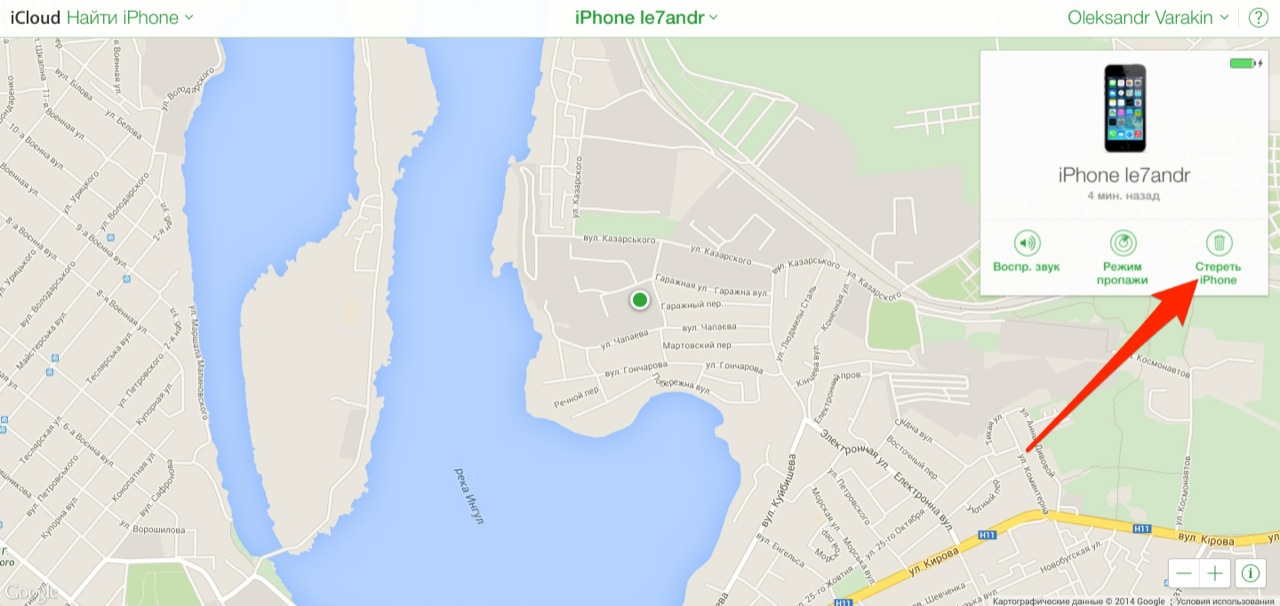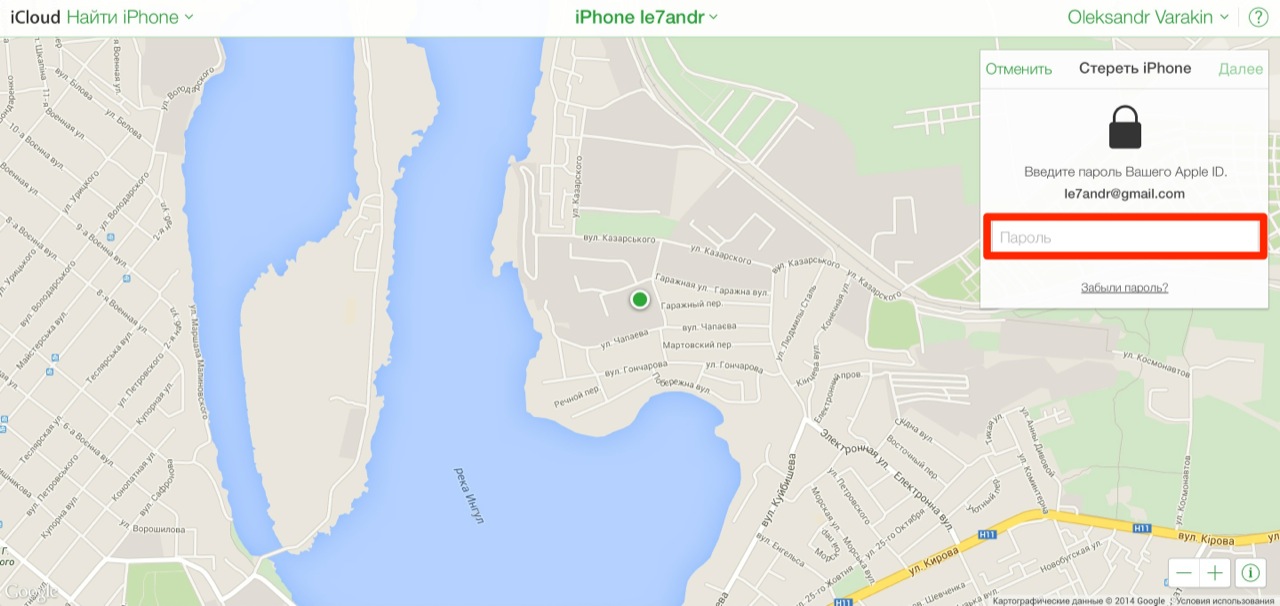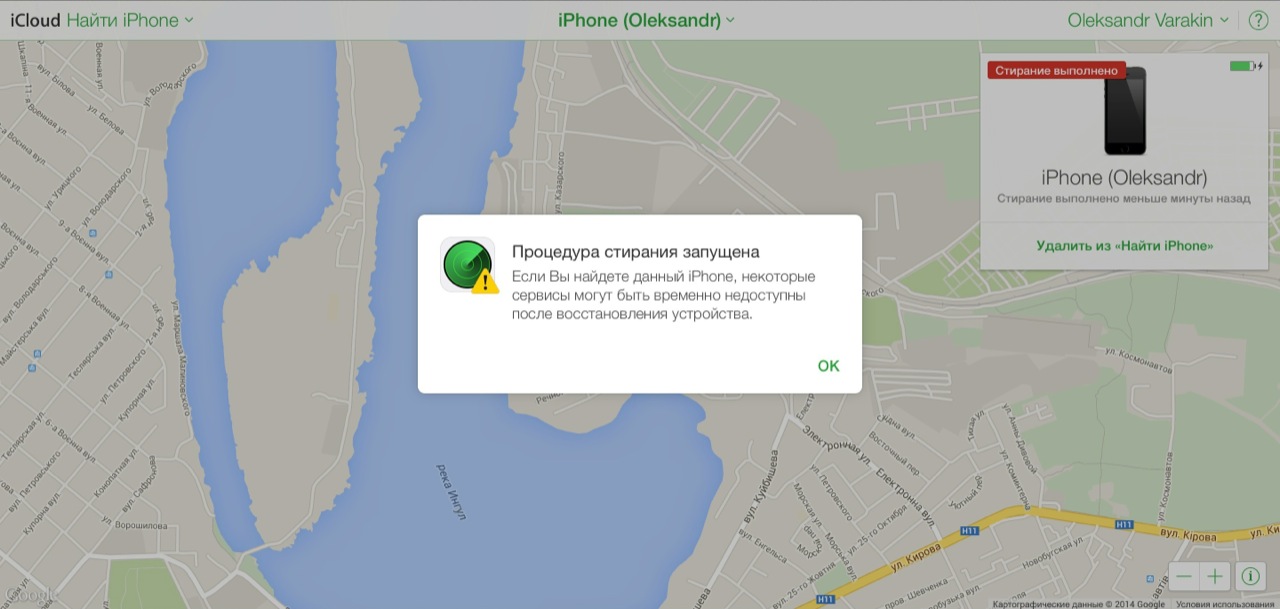Забыл пароль блокировки iphone – If you forgot the passcode for your iPhone, iPad, or iPod touch, or your device is disabled
как сбросить пароль блокировки через iTunes, в iCloud и на устройствах с джейлбрейком
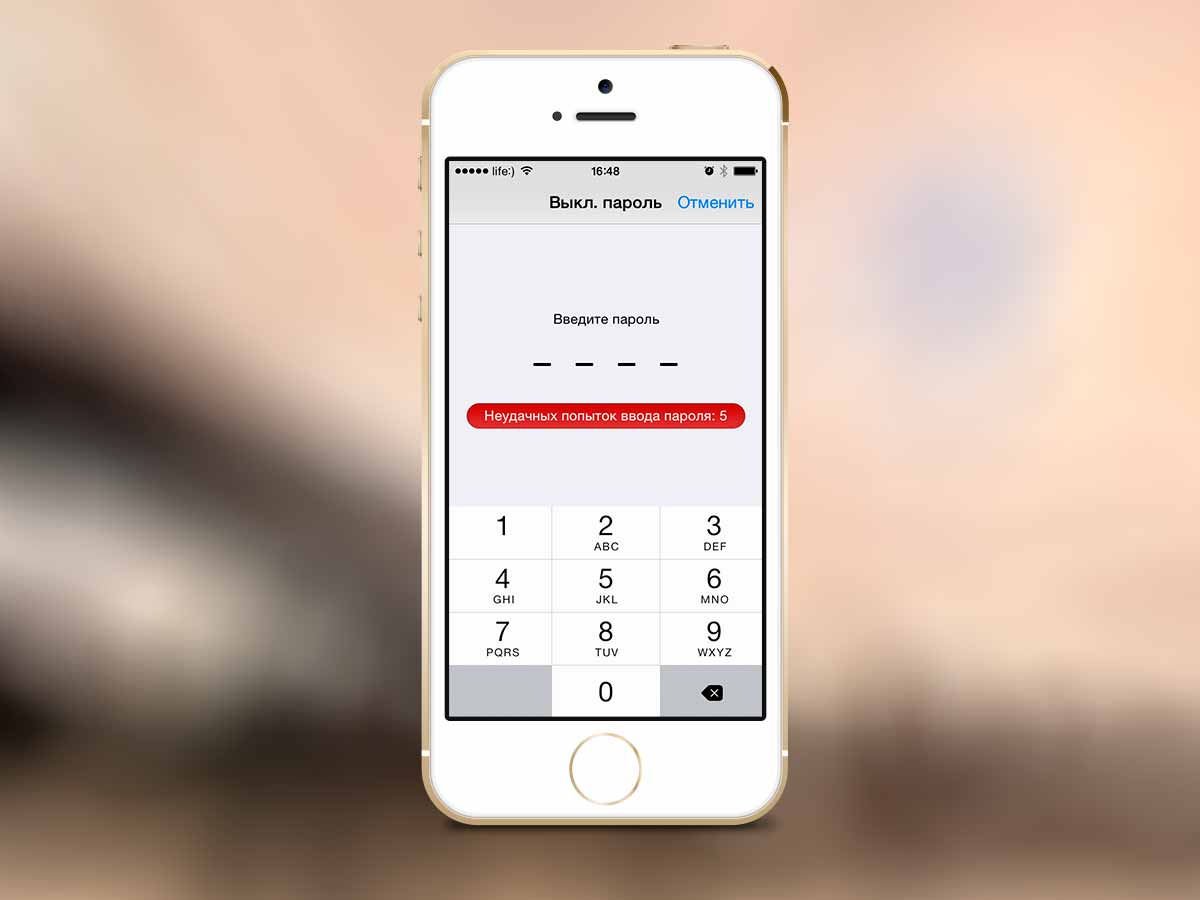
Тяжело себе представить, как можно забыть 4-значный пароль блокировки, но, судя по комментариям, такое случается. К тому же, пароль запросто может установить и забыть даже ребенок. Вот и возникает необходимость сбросить пароль на iPhone, чтобы его разблокировать.
Как сбросить пароль блокировки iPhone, iPod Touch и iPad через iTunes, в iCloud, а также на устройствах с джейлбрейком, читайте «под катом».
Содержание:
- Как сбросить пароль блокировки iPhone через iTunes
- Как сбросить пароль к айфону в iCloud
- Сброс пароля блокировки на iPhone с джейлбрейком
Предположим, что вы забыли пароль к iPhone или его активировал ребенок и не может вспомнить. После 10-й неверной попытки вы получите сообщение «iPhone отключен, подключитесь к iTunes«.
Выхода всего 2, можно:
- сбросить счетчик неверных попыток и попытаться подобрать пароль заново;
- окончательно сбросить пароль блокировки.
Подбирать пароль блокировки вручную для многих, как и для меня — не вариант, особенно для тех, кто не имеет доступа к компьютеру которому разрешен доступ к айфону, и не может сбросить счетчик неверных попыток.
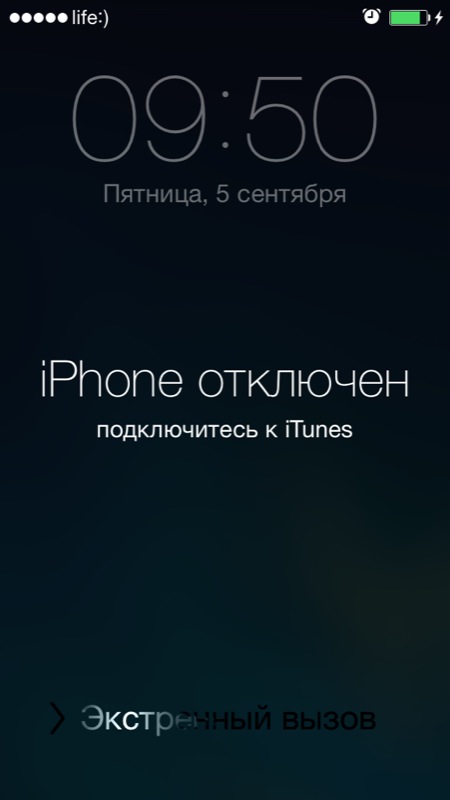
Ручной перебор пароля на разблокировку iPhone имеет право на жизнь (если есть доступ к «правильному» компьютеру) в случае, когда на нем включена функция «Найти iPhone» и, как следствие активирована блокировка активации, а «родного» Apple ID и пароля для их отключения вы не знаете.
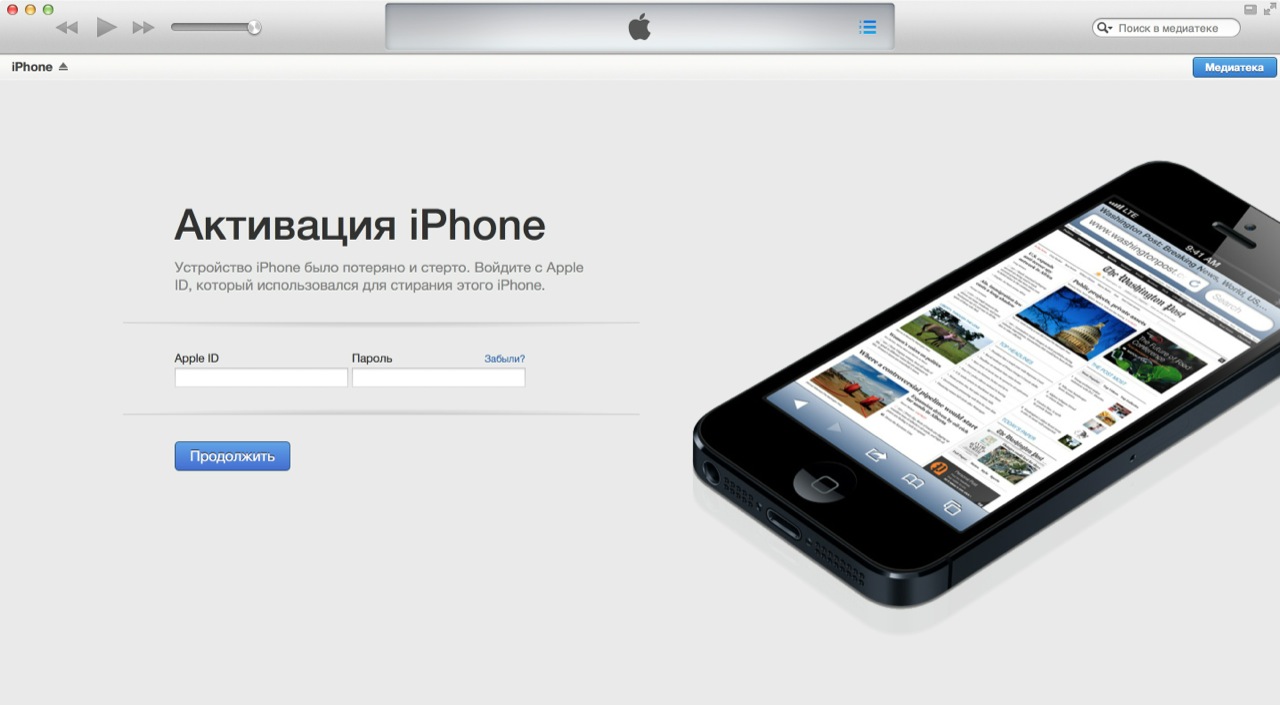
Почему, спросите вы? Все дело в том, что для сброса пароля блокировки iPhone необходимо выполнить его восстановление из режима «Device Firmware Update» (DFU) или Recovery Mode, а затем во время первичной настройки его активировать. Как вы уже знаете, при активации устройства с включенной функцией «Найти iPhone» необходимо ввести Apple ID и пароль к которому был «привязан» аппарат в меню iCloud, иначе блокировка активации превратит устройство в «кирпич».
Как сбросить пароль блокировки iPhone через iTunes
Как я уже говорил, для полного сброса пароля к iPhone необходимо восстановить его в iTunes из DFU или Recovery Mode (режим не принципиален), для этого:
- Введите устройство в DFU или Recovery Mode (лично мне импонирует первый, хотя второй легче).
- Подключите его к компьютеру USB-кабелем (восстановление по Wi-Fi недоступно) и дождитесь пока iTunes распознает устройство в режиме восстановления.

- Если вы уверены, что загрузите «правильную» прошивку для вашей модели iPhone быстрее, чем это сделает iTunes, скачайте iOS из нашего архива, на клавиатуре зажмите кнопку «Shift» и в iTunes на экране восстановления щелкните на «Восстановить».

Полностью автоматизировать восстановление (загрузка прошивки и восстановление) в iTunes можно если нажать кнопку «Восстановить» (без Shift’а). Программа самостоятельно загрузит актуальную версию iOS конкретно для вашей модели и восстановит ее в памяти устройства.
Как сбросить пароль к айфону в iCloud
Если iPhone заблокирован паролем, на нем включена функция «Найти iPhone» и он подключен к интернету по известной беспроводной сети Wi-Fi (подключение к известным сетям происходит автоматически) или по сотовой сети, сбросить пароль блокировки можно в iCloud на компьютере, планшете или смартфоне с доступом к интернету.
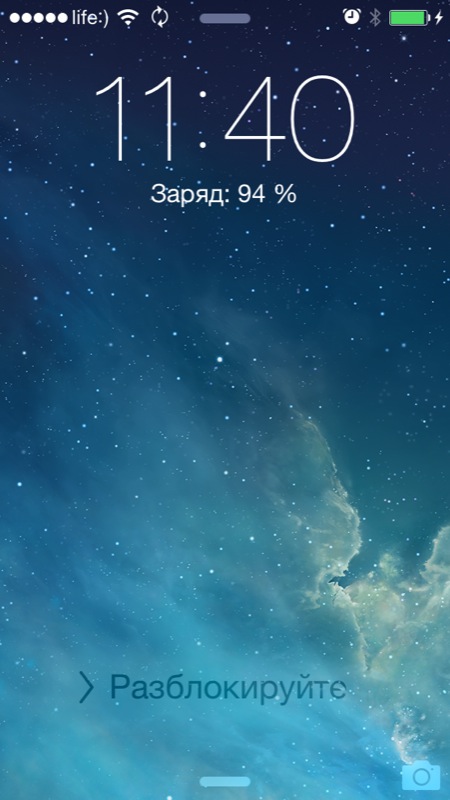
- Убедитесь, что заблокированное паролем устройство подключено к интернету, на экране блокировки в панели состояния «горит» значок Wi-Fi, 3G, 4G или E, и на сайте iCloud в веб-приложении «Найти iPhone» в меню «Все устройства» рядом с названием вашего аппарата отображается иконка статуса «Онлайн» (окружность зеленого цвета).


- В меню «Все устройства» щелкните на названии устройства.

- Щелкните на «Стереть iPhone» и подтвердите запрос в всплывающем окне, щелкнув на «Стереть».

- Введите пароль к вашему Apple ID, номер телефона и текстовое сообщение можно опустить, щелкните на «Готово».


- Начнется стирание устройства, его дисплей погаснет, затем появится логотип Apple и строка состояния. Дождитесь окончания процесса.
После восстановления или стирания устройства в iCloud, необходимо выполнить его первоначальную настройку и восстановить данные из резервной копии через iTunes или из iCloud. Запроса на ввод пароля блокировки не будет, на этапе настройки его можно задать заново.
Сброс пароля блокировки на iPhone с джейлбрейком
Несколько лет назад, если память мне не изменяет, в 2010 году на «джейлбрейкнутых» устройствах c iOS до 4.0 можно было сбросить пароль блокировки без восстановления, путем удаления связки ключей по пути: /var/Keychains или изменить значения «PasswordProtected» с «1» на «0» в файле «com.apple.springboard.plist» по пути: /private/var/mobile/Library/Preferences
С релизом iOS 4.0 такой возможности больше нет, теперь все пароли хранятся в файле /var/keybags/systembag.kb. В нем собраны все системные ключи, которыми шифруется доступ к любым пользовательским данным. Любые изменения или удаление этого файла приводит к тому, что устройство окончательно блокируется, и разблокировать его даже правильным паролем уже невозможно.
Если вашим девайсом, кроме вас пользуется еще кто-нибудь (ребенок, например), позаботьтесь о том, чтобы в настройках аппарата в меню «iCloud» была подключена учетная запись к которой у вас имеется доступ (для отключения блокировки активации после восстановления).
Если у вас возникли вопросы или сложности по изложенной теме, мы постараемся ответить на них в комментариях.
iphonegeek.me
Как обойти iPhone X, если забыл пароль шаговая инструкция
Вы забыли пароль для iPhone? Интересно, как вы можете разблокировать iPhone без пароля или сбросить код доступа iPhone 10? Сегодня я расскажу вам о том, как вы можете обойти пароль айфон X . Идентификатор лица Face ID заменит Touch ID на всех iPhone 2018 года, иногда вам еще нужно ввести пароль разблокировки. В целях безопасности ваш iPhone имеет механизм блокировки, который отключает ваш iPhone, если вы вводите неверный код разблокировки несколько раз.
Как только вы нажмете 6 неудачных попыток разблокировки устройства, ваш iPhone заблокирован на некоторое время. Эта длительность увеличивается с каждой неудавшейся попыткой. Когда вы достигнете 10 неудачных попыток, на экране устройства появится предупреждающее сообщение. В нем говорится, что ваш iPhone отключен, повторите через 1 мин. Не беспокойтесь, эта статья как раз поведает вам о том, каким способом можно его заблокировать.
Обход пароля iPhone X — 3 Способы
Способ 1. Как взломать пароль на айфоне через iTunes
Если вы недавно синхронизировали свой iPhone десять с iTunes на своем компьютере, вы сможете восстановить его с помощью программного обеспечения. Так вы сможете обойти защиту паролем iPhone с помощью iTunes.
Шаг 1. Подключите iPhone к компьютеру, на котором выполнялась синхронизация и откройте iTunes.
Шаг 2. Подождите, пока iTunes синхронизирует айфон и сделает резервную копию.
Шаг 3. Как только процесс резервного копирования завершится, нажмите «Восстановить iPhone».
Шаг 4. Когда в ходе восстановления iPhone, должен открыться экран настройки, где нужно нажать «Восстановить из копии iTunes». После этого нужно выбрать собственное устройство в программе iTunes. Посмотрите на дату создания и размер каждой резервной копии и выберите самую подходящую из них.
Если вы никогда не проводили синхронизацию с iTunes и не настраивали функцию «Найти iPhone» в iCloud, для восстановления устройства нужно будет использовать режим восстановления. Подключите устройство с iOS к компьютеру и откройте программу iTunes.
Потом сделайте принудительную перезагрузку:
Нужно нажать и быстро отпустить увеличения громкости, затем нажать и быстро отпустить кнопку уменьшения громкости. После этого нажмите и задержите палец на кнопке питания, пока не появится экран режима восстановления.
После этого выберите «Восстановить».
Способ 2. Как разблокировать iPhone через iCloud
Как обойти экран блокировки iPhone X?Разблокировать iPhone в iOS 11 с помощью iCloud – работает при условии, что на вашем устройстве работает геолокация и активирована функция Найти iPhone, плюс телефон в зоне Wi-Fi или в режиме передачи данных.
1. В веб-браузере откройте страницу iCloud.com, пройдите процедуру авторизации с помощью Apple ID и пароля.
2. Далее нажмите на Настройки – Все устройства.
3. Выбираем то устройство из списка, от которого вы забыли пароль. Нажимаем кнопку «Стереть». После этого ваш телефон будет очищен, пароль от него будет удален.
4. Теперь берете свой iPhone и настраиваете как новый. Если ранее вы делали резервное копирование данных, то выполните восстановление из файла бэкапа.
Если вы хотите сбросить код пароль на iPhone , и ваше устройство не подключен к какой-либо из услуг, упомянутых выше, в статье также представлен один из самых простых и быстрых способов решения вашей проблемы. Tenorshare 4uKey — это инструмент для разблокировки iPhone, который позволяет вам разблокировать iPhone без пароля. Программное обеспечение также доступно на русском языке.
Загрузите и установите программу на ПК / Mac, прежде чем мы начнем.
Шаг 1. Запустите программу и подключите iPhone к компьютеру через USB-кабель.
Шаг 2. После того, как инструмент распознает ваше устройство, нажмите «Начать», чтобы удалить код доступа iPhone.
Шаг 3. Прежде чем разблокировать пароль iPhone, загрузите последнюю версию прошивки iOS через Интернет.
Шаг 4. Когда программное обеспечение загрузится на компьютер, нажмите «Начать разблокировку», чтобы начать восстановление iPhone без кода доступа.
Шаг 5. Весь процесс занимает несколько минут. Пожалуйста, держите устройство подключенным к процессу восстановления системы.
Шаг 6. Когда код доступа iPhone успешно удален, вы можете настроить свой iPhone как новый, включая код доступа, сенсорный идентификатор.
Если ваш iPhone отключен подключитесь к iTunes, пожалуйста, попробуйте вышеуказанные 3 метода
Кроме этого, раньше я показал вам, как разблокировать iPhone 8 , который заблокирован . Если у вас есть какие-либо вопросы, пожалуйста, оставьте сообщение ниже.
Присоединяйтесь к обсуждению и поделитесь своим голосом здесьwww.tenorshare.ru
Как разблокировать iPhone 7, 7 Plus, если забыл пароль блокировки экрана
Как разблокировать айфон 7, если забыл пароль блокировки экрана? Комбинацию забытых цифр поможет сбросить процедура обнуления счётчика или восстановление данных. Обо всём по порядку.

Способы разблокировки iPhone
10 попыток — лимит на ввод код-пароля на устройствах Apple. Это сделано для защиты личной информации человека от взлома.
Начиная с модели iPhone 5s, в устройствах установлен сенсорный отпечаток пальца TouchID. Несмотря на это, многие пользователи продолжают пользоваться стандартным паролем. И чем сложнее код, тем больше шансов, что пользователь сам не сможет его вспомнить. Разберем методы решения проблемы, а также узнаем, можно ли разблокировать айфон 7, если его заблокировали как утерянный.

С помощью iTunes при предыдущей синхронизации
Самый действенное решение, которое поможет разблокировать айфон 7, если он заблокирован. Вспомните, был ли гаджет синхронизирован с программой до момента блокировки. Если ответ положительный, то незамедлительно подключайте смартфон к компьютеру, а затем следуйте инструкции
Созданные копии всех файлов (музыка, контакты, видео и заметки) позволят не потерять важную информацию и перенести её на восстановленное устройство. Как разблокировать айфон 7, если не знаешь пароль и айклауд гаджета? При помощи процедуры восстановления.

- Переведите смартфон в режим обновления прошивки. Удерживайте сочетание боковой кнопки блокировки и кнопки “Домой” в течение десяти секунд. Загорелось “Яблоко” на дисплее? Отпустите блокировку, но не отпускайте “Домой”. Затем появится сигнал о подключении вашего смартфона к айтюнс.
- При помощи кабеля произведите подключение смартфона к персональному компьютеру. Дождитесь распознавания, затем воспользуйтесь функцией “Восстановить”. После нажатия и окончания процесса, у вас в руках будет разблокированное устройство со всей сохраненной информацией, а забытый пароль больше не доставит проблем. Проще всего разблокировать айфон 7 через itunes, так как займёт это чуть больше часа, но информация будет успешно перенесена на ваше устройство.

Как разблокировать айфон через iCloud
Как разблокировать айфон 7, если настроена функция “Найти iPhone”? Аккаунт Apple ID станет ключом к решению проблемы. Обратите внимание, что устройство после успешного восстановления полностью отформатируется. Разблокировка iphone 7 от apple id возможна, нужно лишь воспользоваться предоставленной ниже инструкцией.
- Откройте в браузере официальный сайт iCloud. Вход возможен как с персонального компьютера, так и с мобильного устройства;
- Войдите в Apple ID;
- Включите “Найти iPhone” и откройте вкладку ”Все устройства”;
- Кликните на модель своего смартфона и ожидайте, забытая комбинация цифр будет сброшена в скором времени.

С помощью сброса счетчика неверных попыток
При шестом неправильном вводе код-пароля, смартфон автоматически блокируется, но на время. Всё ещё есть надежда на ввод правильной комбинации клавиш? Тогда разблокировка айфон 7 возможна, но необходимо сбросить счётчик неправильных попыток.
- Подключите iPhone 7 или 7 plus к ПК;
- В iTunes нажмите на “Устройства” и выберите функцию “Синхронизировать с (имя устройства)”;
- Произойдёт сброс пароля. Использовать данный способ можно бесконечное количество раз.

С помощью режима восстановления
В том случае, если вы не подключали телефон к ПК, не синхронизировали смартфон с iTunes и не настраивали приложение “Найти iPhone” есть ещё один способ, который поможет разблокировать айфон 7, если он заблокирован. Обратите внимание, что после сброса код-пароля удаляется вся информация, фото и видео.
Во-первых, произведите подключение устройства к компьютеру при помощи кабеля. Выполните вход в iTunes.
Во-вторых, зажмите кнопки: “Уменьшение громкости” и “Режим сна”. Даже после перезагрузки устройства удерживайте сочетание клавиш.
В России рекордно подешевел самый дорогой iPhone Apple тестирует iOS 13.3.1В-третьих, дождитесь появления всплывающего окна и нажмите на “Восстановление”. Выбирайте вторую и ожидайте восстановления вашего смартфона.

С помощью установки новой прошивки
При помощи перепрошивки можно восстановить заблокированный гаджет, но телефон будет полностью очищен. Также на моделях 7 версии нельзя понизить версию IOS.
При помощи ПК откройте iCloud и войдите, используя данные от Apple ID. Функцию “Найти iPhone” необходимо включить, а затем открыть вкладку ”Все устройства”. После выбора своего устройства и нажатия кнопки “Восстановление”, забытая комбинация цифр будет сброшена в скором времени.

С помощью специальной программы (только после джейлбрейка)
Как разблокировать айфон 7 при взломе другим человеком? Ранее описанные методы становятся неактуальными, единственное решение – скачать Semi-store. Но для её нормальной работы требуется OpenSSH и Cydia.
Первым шагом будет переход на официальный сайт semi-restore. Оттуда загрузите программу, а затем подсоедините гаджет к компьютеру. После нажатия на иконку “SemiRestore” высветится зелёная полоса, свидетельствующая о полном очищении устройства. Когда процесс закончится, последует разблокировка iphone 7 или 7 plus, так как код-пароль тоже будет сброшен.

Разблокировка через R Sim
R-Sim представляет собой чип, который в буквальном смысле “обманывает” гаджет. С его помощью можно недорого восстановить работоспособность агрегата. Единственной проблемой является срок действия чипа. Никто точно не ответит на вопрос, когда гаджет снова выйдет из строя. Если вы желаете опробовать данный способ – воспользуйтесь следующей инструкцией:
- Вложите R-sim в слот для сим-карты устройства.
- Выберите на экране соответствующие вашей модели настройки, а затем найдите в списке своего оператора сотовой связи. При отсутствии, введите IMSI код оператора. После ожидания, устройство начнёт работать как прежде.

Снятие Activation Lock
Старый хозяин гаджета не вышел из iCloud и у вас заблокировался айфон 7? При помощи программы VoiceOver проблема становится решаемой.
- Во время первичной настройки устройства зайдите в режим экстренного вызова и введите комбинацию 112. При помощи клавиши Power сбросьте вызов.
- Создайте новый контакт, а затем трижды нажмите кнопку “Home”, дабы вызвать VoiceOver.
- Два раза перенесите созданный контакт в черный список.
Знакомый нашёл айфон 7 плюс, интересовался, как разблокировать, но ответ его не удовлетворил: обойти Activation Lock в таком случае невозможно, так как защита Apple не позволит проникнуть в устройство незнакомому человеку.

Восстановление без сохранения информации – перепрошивка
Весь процесс сложный, но при тщательном следовании инструкции, разблокировка айфона 7, 7 plus не отнимет много сил. Тщательнее выбирайте сайт, с которого произойдет скачивание, так как занести в телефон вирус и сломать его – задача куда более простая, нежели прошивка.
- Загрузите на ПК прошивку, подходящую под ваш гаджет с разрешением .IPSW.
- Откройте проводник и скачанный документ с разрешением .IPSW, затем переместите его в папку iPhone Software Updates.
- Включите iTunes, нажмите ctrl + “Восстановить iPhone”. Нажмите на скачанный файл в высветившемся окне и дождитесь окончания прошивки. Разблокировка iphone 7 произойдёт вместе с очисткой всей информации с устройства.

Обращение в службу поддержки для разблокировки
Оставьте заявку на официальном сайте и заполните всю информацию. Чем больше и подробнее, тем лучше. Из соображений безопасности, процесс займёт от 1 до 4 дней. После одобрения, на почту придёт сообщение о времени восстановления доступа к устройству. Затем Apple позвонят или отправят сообщение с инструкцией по активации учетной записи или сбросу пароля.
Самостоятельно решить проблему поможет видео:
iphone-gps.ru
Как разблокировать Айфон, если забыл пароль?
Несмотря на то что новые модели iPhone оснащены дактилоскопическим сканером и могут быть разблокированы по отпечатку пальца, многие владельцы «яблочных» гаджетов продолжают использовать цифровой пароль и нередко забывают его. Количество попыток при подборе пароля ограничено десятком – если все они окажутся безуспешными, пользователь увидит на экране пугающее сообщение следующего содержания: «iPhone заблокирован, подключитесь к iTunes». Поддаваться панике не стоит: разблокировать гаджет очень просто, однако, ценой забывчивости могут оказаться личные данные.
Как разблокировать iPhone через iTunes с сохранением информации?
Чтобы разблокировать Айфон и сохранить данные, нужно действовать следующим образом:
Шаг 1. Откройте iTunes и соедините заблокированный гаджет с ПК USB-кабелем. Начнется автоматическая синхронизация, по завершении которой iTunes создаст резервную копию всех данных. Важный момент: если после подключения гаджета к ПК iTunes требует ввести пароль, значит, прежде синхронизация не проводилась и эту инструкцию дальше можно не читать – в данном случае она неприменима.
Шаг 2. Нажмите на кнопку устройства в верхней панели программы iTunes, и вы окажетесь во вкладке «Обзор»:


Шаг 3. Нажмите кнопку «Восстановить iPhone…» и в появившемся окне выберите «Создать резервную копию»:

Шаг 4. По ходу восстановления на гаджете появится экран для настройки – нужно выбрать пункт «Восстановить из копии iTunes».
Далее остается дождаться завершения процедуры, после чего можно установить новый пароль. Вся информация при этом останется на месте.
Разблокировка Айфона через iTunes с утерей данных
Если синхронизация через iTunes ранее не проводилась, то личными данными придется пожертвовать. Действуйте так:
Шаг 1. Введите Айфон в режим DFU: одновременно нажмите «Home» и «Power» и удерживайте эту комбинацию в течение 10 секунд. На экране гаджета появится «надкусанное яблочко» — это говорит о том, что операция проведена успешно.
Шаг 2. Подключите смартфон к ПК и запустите iTunes. Если этой программы нет, рекомендуется скачать и установить iTunes последней версии.
Шаг 3. В списке устройств выберите свой гаджет и в разделе «Обзор» нажмите «Восстановить iPhone…» (по аналогии с предыдущей инструкцией).

На экране смартфона появится полоса загрузки – когда она дойдет до конца, это будет означать, что на iPhone установлена самая свежая версия iOS. Личные данные после такой разблокировки не сохраняются – пользователь получает «пустой» Айфон.
Как разблокировать Айфон через iCloud?
Есть иной способ сбросить пароль – через сервис iCloud — однако, для этого нужно, чтобы на гаджете была предварительно активирована функция «Найти iPhone», позволяющая дистанционно удалить все данные с гаджета и обнаружить его в случае утери. Включить эту функцию можно так: пройдите на смартфоне по пути «Настройки» «iCloud» и переключите тумблер напротив пункта «Найти iPhone» (находится в самом низу).

Если вы забыли пароль от iPhone и данные, хранящиеся на нем, не несут для вас особой важности, следуйте такой инструкции:
Шаг 1. Перейдите по ссылке www.icloud.com/#find – вы увидите такое окно: сервис попросит вас ввести пароль от учетной записи.

Шаг 2. Введите пароль, и перед вами появится карта, на которой можно увидеть, где находится устройство.

Шаг 3. Выберите свой гаджет в меню «Все устройства».

Шаг 4. Справа появится меню управления телефоном – выберите «Стереть iPhone».

Шаг 5. Еще раз введите пароль от AppleID. После этого процесс удаления настроек и данных стартует – на экране будет отображаться «яблочко» и полоса загрузки. В iCloud появится сообщение такого содержания: «Процедура стирания запущена».
После разблокировки и первоначальной настройки гаджета можно попытаться восстановить личные данные из резервной копии с помощью «Ассистента настройки», однако, гарантий того, что эта попытка увенчается успехом, увы, нет. Сбросить пароль через iCloud можно как с iPhone 6, так и с менее современных моделей.
Как разблокировать Айфон, если забыл пароль: ставим новую прошивку
Восстановление iPhone через Айтюнс подходит не каждому: в ходе процедуры будет загружаться прошивка, вес которой достигает почти полтора гигабайта. При использовании медленного интернета (например, при подключении через модем) процедура разблокировки растянется на часы. Несчастным обладателям столь неторопливого соединения рекомендуется другой способ:
Шаг 1. Скачайте прошивку для iPhone в формате .IPSW на каком-либо скоростном подключении (например, воспользуйтесь услугами интернет-кафе).
Шаг 2. Скопируйте прошивку в память ПК в папку, расположенную в директории C:Documents and Settings имя пользователя Application Data Apple Computer iTunes iPhone Software Updates.
Шаг 3. Соедините Айфон с компьютером USB-кабелем и запустите iTunes. Перейдите в раздел устройства.

Шаг 4. Зажмите CTRL и вместе с тем нажмите кнопку «Восстановить iPhone…».

Появится окно, где можно выбрать прошивку для восстановления вручную. Выбрав подходящий файл .IPSW, нажмите «Открыть».

Далее просто ожидайте завершения процедуры. По окончании восстановления вы получите «чистый» Айфон и сможет установить пароль заново.
Как разблокировать iPhone после джейлбрейка?
Очевидно, ни один из перечисленных способов не подходит владельцам взломанных Айфонов, потому как все они связаны с загрузкой официальной прошивки Apple, а значит, влекут за собой потерю преимуществ, которые дает джейлбрейк.
Владельцам взломанных гаджетов рекомендуется обратиться к программе SemiRestore. Скачать ее можно на официальном сайте https://semi-restore.com, выбрав раздел, соответствующий операционной системе ПК:

Обратите внимание: SemiRestore работает только на 64-разрядных операционных системах.
Есть и еще одно условие: на Айфоне должен быть установлен компонент под названием OpenSSH, найти который можно в Cydia – без него сбросить настройки не удастся.
Разблокировать «джейлбрейкнутый» смартфон нужно по следующему алгоритму:
Шаг 1. Установите и запустите SemiRestore.
Шаг 2. Подсоедините Айфон кабелем к компьютеру и дождитесь, когда SemiRestore распознает его.
Шаг 3. После распознавания в главном окне программы нажмите кнопку «SemiRestore». Ошибиться здесь невозможно: утилита настолько проста, что кнопка всего одна.
Процесс «очищения» отражается полосой загрузки.

Во время процесса восстановления гаджет может несколько раз включиться и выключиться – это нормальное явление, а вовсе не признак поломки. Когда полоса загрузки «доползет» до конца, вы получите гаджет с первоначальными настройками и встроенными приложениями. Однако магазин Cydia не исчезнет – по этому признаку вы можете судить, что джейлбрейк сохранился.
Как разблокировать учетную запись на Айфоне?
Кроме пароля безопасности владелец Айфона должен постоянно держать в уме еще и пароль от AppleID, запомнить который всегда сложнее. Пароль безопасности пользователь вынужден вводить при каждой разблокировке, поэтому со временем руки сами его «запоминают». Пароль от AppleID требуется только при загрузке приложений из AppStore: забыть его проще простого. В этом случае гаджет будет сопровождать всякую попытку скачать приложение недружественным сообщением:

Восстановить пароль от AppleID можно на официальном сайте appleid.apple.com — действуйте так:
Шаг 1. На сайте AppleID нажмите кнопку «Забыли AppleID или пароль?».

Вы увидите окно, где вам нужно будет ввести AppleID.

После ввода идентификатора нажмите «Продолжить».
Шаг 2. На следующем этапе выберите пункт «Я хочу сбросить пароль» и снова нажмите «Продолжить».

Шаг 3. Выберите способ сброса: через письмо с электронной почты (указанной при регистрации) или через контрольные вопросы. Первый способ обычно предпочтительнее, ведь если пользователь забыл пароль от AppleID, то ответы на контрольные вопросы, скорее всего, вылетели из его головы еще раньше.
Второй способ подходит, если пользователь утерял доступ к указанной электронной почте, однако, мы пойдем по первому пути. Жмем «Продолжить» и видим заключительное сообщение.


Шаг 4. Зайдите на почту и ищите письмо с таким содержанием:

Пройдите по ссылке «Сбросить пароль».
Шаг 5. Придумайте и установите новый пароль в специальной форме:
Требования к паролю более чем стандартные: наличие прописных, строчных букв и цифр, длина не менее 8 символов. Важно: сервис не примет тот пароль, который уже использовался ранее.
После того как вам удастся придумать пароль, соответствующий всем требованиям Apple, вы увидите сообщение такого содержания:


С этого момента вы можете приступать к загрузке приложений из AppStore, но пароль от AppleID все же лучше зафиксируйте в блокноте или в приложении «Заметки».
Заключение
Использование iTunes – самый простой и удобный способ сбросить пароль безопасности iPhone. Более того, только этот способ позволяет рассчитывать на то, что личные данные сохранятся в памяти устройства. Остальные из описанных вариантов нужны лишь в специфических ситуациях, например, когда пользователь лишен доступа к высокоскоростному интернету либо если на Айфоне стоит джейлбрейк.
Всем пользователям «яблочных» гаджетов рекомендуется почаще делать резервные копии через iTunes — тогда забывчивость и рассеянность точно не поставят под угрозу сохранность важной информации.
setphone.ru
Как разблокировать Айфон если забыл пароль блокировки экрана
Некоторые пользователи используют запароливание экрана смартфона для защиты персональных данных. Однако бывает, что пароль забывается. Как разблокировать Айфон, если забыл пароль блокировки экрана?
В зависимости от ситуации и предыдущих действий могут быть несколько вариантов. Была ли ранее синхронизация и создание резервной копии устройства через iTunes или iCloud? А если забыл Apple ID и пароль? В этом случае тоже существуют варианты решения проблемы.
В общем, разблокировать устройство можно, однако если заранее не были созданы бэкапы, придется вводить все персональные данные и делать настройки заново.
Как разблокировать iPhone если есть учетная запись iTunes
Если есть учетная запись iTunes, можно разблокировать iPhone по следующему сценарию:
- Выключите смартфон.
- Длительным нажатием кнопки «Домой» переведите устройство в режим восстановления.
- Подключите iPhone к компьютеру и запустите iTunes.
- Программа должна обнаружить подключенный смартфон в режиме восстановления.
- После этого нажмите «OK», а затем запустите процесс, нажав кнопку «Восстановить Айфон».
Устройство будет разблокировано, а настройки сброшены к фабричному состоянию. Персональные данные будут удалены. Если в прошлом пользователь создавал резервные копии, можно будет полностью вернуть все установки и данные, запустив процесс восстановления из бэкапа.
Сброс пароля блокировки Айфона через iCloud
В данном случае следует воспользоваться функцией поиска потерянного устройства. Однако этот путь подходит только в случае, если заранее была активирована функция поиска устройства.
- Отключите смартфон от компьютера и снимите USB-кабель.
- Длительно нажмите кнопку «Домой», запустите функцию восстановления устройства, как в предыдущем разделе.
Далее можно будет вернуть прежние настройки и данные, если осуществлялась синхронизация через сервис iCloud.
Как восстановить iPhone или iPad, если забыл Apple ID
Если пользователь забыл Apple ID и пароль, разблокировать смартфон можно, но необходима учетная запись Apple.
Для нормального пользования смартфонами Apple требуется регистрация и аутентификация пользователя. В этом случае поменять пароль и получить доступ к устройству можно, если известны персональные данные пользователя, по которым производилась регистрация в сервисах Apple. Если iPhone привязан к Apple ID, как разблокировать – описано в пошаговой инструкции ниже.
- Зайдите на страницу авторизации по адресу https://appleid.apple.com/ru.
- Нажмите кнопку «Сбросить пароль».
- Укажите затребованные персональные данные.
- Нажмите кнопку «Далее».
- Будет предложено указать кодовое слово либо сбросить пароль через электронную почту.
Если у пользователя нет доступа к почте, потребуется вспоминать секретное слово, а если забыл ответы на вопросы, нужно помнить хотя бы адрес почты.
На указанный email будет прислан код для сброса и изменения пароля.
Если изменить пароль Айфона и разблокировать устройство все равно не удалось, остается попытаться обратиться в службу поддержки клиентов Apple и объяснить ситуацию. Вероятно, потребуется предоставить какие-либо документы, подтверждающие владение гаджетом.
Владелец планшета Apple может разблокировать iPad по описанным выше схемам, так как речь идет об устройствах одного бренда.
Как видите, разблокировать Айфон если забыл пароль блокировки экрана и даже Apple ID вполне возможно.
В случае, когда владелец собирается перепродать гаджет, необходимо предварительно удалить все персональные данные с устройства и из сервисов iTunes и iCloud. В этой ситуации производится отвязка Айфона от Apple ID и смартфон передается в другие руки со сброшенными к фабричным установками.
Короткое видео по теме — «Как снять блокировку iPhone, если забыт пароль»:
Поделитесь пожалуйста, если понравилось:
Возможно вам будет интересно еще узнать:
opartnerke.ru
Как разблокировать iPhone, если забыл пароль от него
Если по каким-либо причинам Вы не можете разблокировать Ваш iPhone: забыли пароль, пароль был сменен в результате действия Ваших детей или шутки друзей, то у Вас остается несколько попыток вспомнить или отгадать нужную комбинацию. Начиная с шестой попытки, iPhone блокируется сначала на 1 минуту, затем на 5 минут, 15 минут, 1 час, а после провала десятой попытки устройство оказывается окончательно заблокированным. Однако существует несколько способов удалить пароль с iPhone с сохранением или без сохранения личных данных на нем.
iPhone отключен подключитесь к itunes как разблокировать
Способ 1. Как разблокировать iPhone через режим восстановления
Ввести iPhone в режим восстановления (Recovery Mode) можно с помощью кнопок, расположенных на корпусе самого устройства. Для моделей iPhone до 6 версии включительно алгоритм операций несколько отличается от ввода в режим восстановления версий iPhone 7, 7 Plus и более поздних версий. При восстановлении iPhone через Recovery Mode все личные файлы, а также пароль блокировки устройства будут удалены.
Шаг 1. Подключите устройство к Вашему ПК с помощью USB-кабеля.
Шаг 2. Запустите на ПК программу iTunes. Внимание: на Вашем ПК должна быть установлена последняя версия программы.
Шаг 3. Перезапустите Ваш iPhone:
На моделях iPhone 4, 4S, iPhone 5, 5S, iPhone SE iPhone 6, 6S, Plus: зажмите и удерживайте кнопку питания и «Домой». Появление на экране телефона изображения USB-кабеля и логотипа iTunes будет означать, что устройство переведено в режим восстановления.
На моделях iPhone 7 и 7 Plus: зажмите и удерживайте кнопку питания и кнопку уменьшения громкости. Появление на экране телефона изображения USB-кабеля и логотипа iTunes будет означать, что устройство переведено в режим восстановления.
На моделях 8 и выше: нажмите и быстро отпустите кнопку увеличения громкости, затем кнопку уменьшения громкости. Зажмите и удерживайте кнопку питания. Появление на экране телефона изображения USB-кабеля и логотипа iTunes будет означать, что устройство переведено в режим восстановления.
Шаг 4. При появлении запроса программы iTunes выберите опцию «Обновить», если она доступна, чтобы сохранить данные Вашего устройства. Если нет – выберите функцию «Восстановить» для сброса настроек телефона до заводских. После этого все личные данные будут стерты, а на iPhone установлена последняя версия системы.
Способ 2. Как разблокировать iPhone с помощью iTunes
Кроме этого, удалить пароль блокировки iPhone возможно через компьютер, если он ранее синхронизировался с хорошо известной пользователям продукции Apple программой iTunes. Данная утилита используется обычно для обмена файлами различных типов между устройствами Apple и ПК. Чтобы сбросить настройки iPhone с помощью программы iTunes, следуйте нижеприведенной инструкции.
Шаг 1. Подключите Ваш iPhone к ПК, на котором ранее выполнялась синхронизация, с помощью USB-кабеля и запустите на ПК программу iTunes.
Шаг 2. Дождитесь завершения синхронизации iPhone с iTunes и создания резервной копии заблокированного устройства.
Шаг 3. На левой панели окна выберите вкладку «Обзор» и нажмите на кнопку «Восстановить iPhone», расположенную в правой части экрана.
Шаг 4. При появлении запроса на подтверждение запуска процесса еще раз нажмите на кнопку «Восстановить». После этого все личные данные будут стерты, а на iPhone установлена последняя версия системы.
Шаг 5. В окне программы нажмите на «Восстановить из копии iTunes». Из перечня имеющихся резервных копий выберите необходимую (чаще всего – самую последнюю) и дождитесь завершения настройки Вашего iOS-устройства.
Программа Tenorshare 4uKey – отличный помощник при разблокировке телефона, если Вы забыли пароль от него или когда iPhone отключен. При этом неважно, какой именно тип пароля установлен на Вашем iPhone (шестизначный код, четырёхзначный цифровой код, Touch ID или Face ID), – программа за несколько минут загрузит на Ваше устройство новую прошивку. Не нужно опасаться, что программа позволит третьим лицам проникнуть в Ваш iPhone: Tenorshare 4uKey позволяет обойти пароль блокировки телефона, а не блокировку в случае кражи или потери устройства, где необходимо знать пароль учетной записи Apple. Стоит учитывать, что после удаления пароля на Вашем телефоне будет установлена последняя версия операционной системы, а все личные данные – удалены. Если Вы до этого сохраняли резервную копию файлов, их можно будет восстановить на устройстве после удаления пароля. Перед началом работы убедитесь, что Ваш iPhone имеет достаточный заряд батареи.
Шаг 1. Скачайте программу с официального сайта разработчика и установите ее на Ваш ПК.
Шаг 2. Запустите программу Tenorshare 4uKey. Подключите Ваш iPhone к ПК с помощью USB-кабеля.
Шаг 3. После обнаружения программой Вашего устройства выберите «Старт». Если Ваше устройство не было обнаружено, выполните действия для перевода Вашего iPhone в режим восстановления согласно подсказкам в окне программы.
Шаг 4. Для загрузки соответствующего Вашей модели телефона пакета прошивки нажмите «Загрузить». На данном этапе Вы можете указать путь сохранения версии прошивки на Вашем ПК, а также загрузить уже имеющуюся на Вашем ПК версию прошивки (нажмите «Выбрать») или скачать ее через веб-браузер (нажмите «Копировать»).
Шаг 5. После завершения процесса загрузки пакета прошивки выберите «Начать разблокировку». Для корректной работы программы не отключайте устройство и не используйте его.
Шаг 6. После завершения удаления пароля iPhone Вы можете настроить Ваше устройство как новое либо восстановить данные из резервной копии, сделанной ранее.
Таким образом, удаление пароля на заблокированном iPhone возможно, хотя личные данные при этом не всегда удается сохранить. Вместе с тем, если Вы до этого делали резервные копии файлов, их можно будет восстановить на перепрошитом iPhone.
Присоединяйтесь к обсуждению и поделитесь своим голосом здесьwww.tenorshare.ru
Как разблокировать iPhone без пароля – 2 способа
Забыл пароль от iPhone – с кем не бывает… Что же делать в этой ситуации, как разблокировать айфон без пароля, Touch ID и Siri. Существует несколько способов обхода пароля на телефоне, но стопроцентно рабочими являются только два – с помощью iTunes и с помощью программы Tenorshare ReiBoot. Подробнее о каждом из них расскажем далее.
Как разблокировать айфон без пароля с помощью iTunes
Способ 1. Как разблокировать айфон без пароля с помощью iTunes
Итак, если вы не помните пароль от iPhone и не можете его разблокировать, можно попробовать использовать iTunes. Все, что вам нужно – иметь под рукой компьютер (Mac или Windows) с установленной новой версией iTunes. А дальше выполните следующие действия:
1. Подключите ваш айфон к компьютеру с помощью кабеля USB. Запустите iTunes и выполните синхронизацию данных, чтобы не потерять их в случае неудачной попытки.
2. Теперь вам необходимо ввести ваш телефон в режим DFU. Для этого нажмите одновременно на кнопку питания и кнопку HOME (на iPhone 7 – кнопка уменьшения громкости). На экране айфона появится логотип яблока – отпустите кнопку питания, а вторую кнопку еще удерживайте. Затем отпустите ее.
3. iTunes оповестит вас о том, что устройство находится в режиме восстановления. Телефон будет синхронизирован с iTunes. Когда процесс будет завершен, айфон вернется в режим DFU, но пароля на нем уже не будет.
Недостатки этого способа: может занять очень много времени; невозможно использовать данный метод, если на айфоне не работают кнопки Home и блокировки; если прервать процесс, можно потерять все данные.
В некоторых случаях пользователи сталкиваются с невозможностью использовать iTunes, чтобы разблокировать айфон без пароля и Touch ID, так как штатная программа или не распознает устройство, или зависает, или глючит. Тогда на помощь придет программа Tenorshare ReiBoot.
Программа Tenorshare ReiBoot поможет вам разблокировать iPhone без Touch ID и пароля. Этот инструмент решает большинство проблем на iOS платформе с помощью входа и выхода из режима восстановления. При этом вы можете не беспокоиться о сохранности ваших данных на устройстве.
1. Скачайте с официального сайта программу Tenorshare ReiBoot и установите ее на компьютер. Запустите ее и подключите iPhone с помощью кабеля USB.
2. Нажмите на активную кнопку «Исправить Операционную Систему» и подождите, пока на телефоне появится логотип iTunes и кабеля USB.
3. Нажмите «Глубокое восстановление». Программа автоматически перезапустит ваше устройство.
3. После выбора, нажать «Скачать».
4. Скачивание займет некоторое время, затем использовать «Исправить сейчас». После переустановки гаджета нажать «Готово» и выйти из приложения.
Загрузить программу Tenorshare ReiBoot можно бесплатно на Mac и Windows. Такого помощника должен иметь каждый пользователь iOS-устройства, так как с ее помощью можно решить самые частые проблемы на iOS: айфон завис на черном экране или синем экране смерти, айфон постоянно перезагружается ,iPad отключен подключитесь к iTunes, iTunes не видит айфон, айфон не реагирует на нажатия и т.д.
Присоединяйтесь к обсуждению и поделитесь своим голосом здесьwww.tenorshare.ru